Hallo sob. Hari saya akan menulis tentang cara memasang disqus comment di blog. Caranya sangat mudah sobat tinggal mendaftar di diqus saja, tapi untuk sekedar sharing saja bila sobat memasang komentar disqus pada blog maka seluruh komentar blog yang dulu akan hilang. sayang memang jika komentar yang dulu harus hilang begitu saja, tapi dibalik kekurang pasti ada kelebihan. Dengan memasang komentar disqus di blog selain mempunyai tampilan komentar yang keren juga terdapat beberapa fitur yang sangat menarik yang ditatawarkan oleh disqus diantaranya : setiap orang yang berkomentar di blog kita dapat langsung di share ke berbagai social media seperti twitter, facebook, google plus dan lainnya ada juga fitur akismet untuk memproteksi spam pada komentar, menarik bukan.
Ok buat sobat yang tertarik untuk memasang komentar disqus di blog berikut adalah langkah-langkahnya :
Pertama sobat kunjungi situs disqus terlebih dahulu : disqus.com
Setelah itu sobat pilih Sign up. Lihat gambar dibawah
Setelah itu sobat isi form pendaftaran yang untuk acount disqus sobat. lihat gambar dibawah
Sobat isi dari mulai alamat url blog sobat sampai dengan alamat email sobat, setelah itu lalu pilih continue
Selanjutnya sobat akan dibawa pada opsi penginstalan comment diskus untuk blog sobat, sobat tinggal pilih platform blog mana yang sobat gunakan Misalnya Blogger, worldpress dan lainya.
Setelah sobat memilih salah satu platform blog yang sesuai dengan blog yang sobat gunakan, misal blogger sobat akan dibawa untuk Instal on blogger sobat pilih no 3 lihat gambar di bawah
Setelah itu sobat akan dibawa ke halaman Import Element Laman. sobat langsung pilih saja menambahkan widget. Lihat gambar dibawah
Selanjutnya selesai dan lihat hasilnya :)
Buat sobat yang belum tahu bentuk form commentar disqus silahkan lihat di : DEMO SITES
Langganan:
Posting Komentar (Atom)
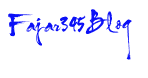














Dapat ilmu baru lagi di sini sahabat.
BalasHapusTerima kasih telah berbagi sahabat
Ok sama-sama sob :)
HapusAsik... bisa dipraktekin nih... makasih kang share nya... :)
BalasHapusOk sob sama-sama, silahkan good luck :)
Hapusgadged twitternya dah kepasang kang, makasih yaaah.... :)
BalasHapuskok ane gk bisa iah ?
BalasHapusudah di instal
Masa seh sob?? normal udah di demoin di blog demo saya :)
Hapustanks sob...
BalasHapusSip,sama2
Hapusthanks ... sangat membantu...
BalasHapus